Preuzmite audio drajver za lenovo g500. Preuzmite i instalirajte drajvere za laptop Lenovo G500. Instalacija Windows-a na laptop
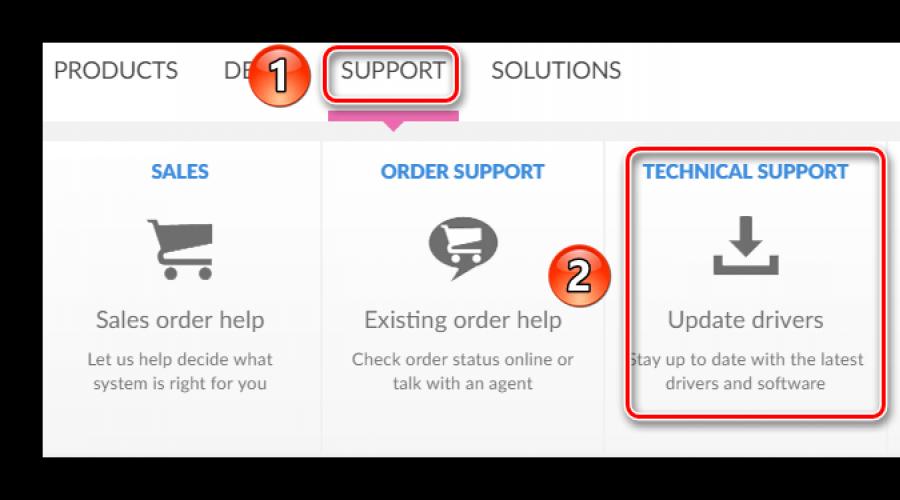
Pročitajte također
Instalirani upravljački programi pomažu svim uređajima na vašem laptopu da međusobno komuniciraju ispravno. Osim toga, to vam omogućava da izbjegnete pojavu raznih grešaka i povećavate produktivnost same opreme. Danas ćemo vam reći o metodama preuzimanja i instaliranja drajvera za laptop Lenovo G500.
Za dovršetak zadatka možete koristiti različite metode. Svaki od njih je efikasan na svoj način i može se koristiti u datoj situaciji. Pozivamo vas da saznate više o svakoj od ovih metoda.
Metoda 1: Službeni izvor proizvođača
Da bismo koristili ovu metodu, morat ćemo potražiti pomoć na službenoj web stranici kompanije Lenovo. Ovdje ćemo tražiti drajvere za G500 laptop. Vaš redoslijed radnji trebao bi biti sljedeći:
- Prijavite se sami ili slijedite navedeni link.
- U zaglavlju stranice vidjet ćete četiri odjeljka. Trebat će nam dio "podrška". Kliknite na njegovo ime.
- Kao rezultat, ispod će se pojaviti padajući meni. Sadrži podsekcije grupe "podrška". Idite na pododjeljak "Ažuriraj drajvere".
- U samom centru stranice koja se otvori naći ćete polje za pretraživanje stranice. U ovoj liniji za pretragu potrebno je da unesete naziv modela laptopa - G500. Kada unesete navedenu vrijednost, ispod ćete vidjeti meni s rezultatima pretraživanja koji odgovaraju vašem zahtjevu. Izaberite prvu liniju iz takvog padajućeg menija.
- Ovo će otvoriti stranicu podrške za G500. Na ovoj stranici možete se upoznati sa različitom dokumentacijom za laptop, uputama i tako dalje. Osim toga, postoji i odjeljak sa softverom za navedeni model. Da biste došli do njega, morate kliknuti na liniju "Upravljački programi i softver" na vrhu stranice.
- Kao što smo već spomenuli, ovaj odeljak sadrži sve drajvere za laptop Lenovo G500. Preporučujemo da prije odabira željenog drajvera prvo navedete verziju operativnog sistema i njegovu bitnost u odgovarajućem padajućem izborniku. Ovo će eliminisati sa liste softvera one drajvere koji nisu prikladni za vaš OS.
- Sada možete biti sigurni da će sav preuzeti softver biti kompatibilan s vašim sistemom. Da biste brže tražili softver, možete odrediti kategoriju uređaja za koji je potreban upravljački program. To možete učiniti i u posebnom izvlačećem meniju.
- Ako ne odaberete kategoriju, u nastavku će biti prikazani apsolutno svi dostupni drajveri. Isto tako, nije svima ugodno tražiti bilo koji određeni softver. U svakom slučaju, naspram naziva svakog softvera videćete informacije o veličini instalacione datoteke, verziji drajvera i datumu njegovog izdavanja. Pored toga, nasuprot svakog softvera nalazi se dugme u obliku plave strelice nadole. Klikom na njega počet ćete preuzimati odabrani softver.
- Morate samo malo pričekati dok se datoteke za instalaciju drajvera preuzmu na vaš laptop. Nakon toga morate ih pokrenuti i instalirati softver. Da biste to učinili, jednostavno slijedite upute i savjete koji se nalaze u svakom prozoru instalatera.
- Na isti način, potrebno je da preuzmete i instalirate sav softver za Lenovo G500.






Napominjemo da je opisana metoda najpouzdanija, jer sav softver isporučuje direktno proizvođač proizvoda. Ovo osigurava da je softver potpuno kompatibilan i bez zlonamjernog softvera. Ali osim ovoga, postoji još nekoliko metoda koje će vam također pomoći pri instalaciji drajvera.
Metod 2: Lenovo usluga na mreži
Ova onlajn usluga kreirana je posebno za ažuriranje softvera Lenovo proizvoda. Automatski će odrediti listu softvera koji treba instalirati. Evo šta treba da uradite da biste to uradili:
- Idemo na G500 laptop.
- Na vrhu stranice naći ćete blok prikazan na snimku ekrana. U takvom bloku morate kliknuti na dugme "Pokreni skeniranje".
- Nakon toga otvorit će se posebna stranica na kojoj će biti prikazan rezultat preliminarne provjere. Ova provjera će utvrditi da li ste instalirali dodatne uslužne programe koji su neophodni za ispravno skeniranje vašeg sistema.
- Lenovo servisni most je jedan od ovih uslužnih programa. Najvjerovatnije nećete imati LSB. U tom slučaju, vidjet ćete prozor kao što je prikazano na slici ispod. U ovom prozoru morate kliknuti na dugme "slažem se" da počnete da preuzimate Lenovo Service Bridge na svoj laptop.
- Čekamo preuzimanje datoteke, nakon čega pokrećemo instalacijski program.
- Zatim morate instalirati Lenovo Service Bridge. Sam proces je vrlo jednostavan, pa ga nećemo detaljno opisivati. Čak i početnik PC korisnik može podnijeti instalaciju.
- Prije nego što instalacija počne, možda ćete vidjeti prozor sa sigurnosnom porukom. Ovo je standardna procedura i jednostavno vas štiti od pokretanja zlonamjernog softvera. U sličnom prozoru morate kliknuti "trčati" ili "trčati".
- Nakon što je LSB uslužni program instaliran, morate ponovo pokrenuti početnu stranicu za preuzimanje softvera za G500 laptop i ponovo kliknuti na dugme "Pokreni skeniranje".
- Tokom ponovnog skeniranja, najvjerovatnije ćete vidjeti sljedeći prozor.
- Piše da uslužni program ThinkVantage System Update (TVSU) nije instaliran na laptopu. Da biste ovo popravili, potrebno je samo da kliknete na dugme sa imenom "Instalacija" u prozoru koji se otvara. ThinkVantage System Update, kao što je Lenovo Service Bridge, je potreban za ispravno skeniranje vašeg laptopa u potrazi za softverom koji nedostaje.
- Nakon klika na gornje dugme, proces preuzimanja instalacionih datoteka će početi odmah. Napredak preuzimanja će biti prikazan u posebnom prozoru koji će se pojaviti na ekranu.
- Kada se preuzmu potrebne datoteke, TVSU uslužni program će biti instaliran u pozadini. To znači da tokom instalacije nećete vidjeti nikakve poruke ili prozore na ekranu.
- Nakon što se sistem ponovo pokrene, morat ćete se vratiti na stranicu za preuzimanje softvera G500 i ponovo kliknuti na dugme za početak skeniranja.
- Ovaj put ćete vidjeti napredak skeniranja vašeg sistema na mjestu gdje je bilo dugme.
- Morate sačekati da se završi. Nakon toga, kompletna lista drajvera koji nedostaju na vašem sistemu će se pojaviti ispod. Svaki softver sa liste mora biti preuzet i instaliran na vašem laptopu.

Imajte na umu da se za ovu metodu ne preporučuje korištenje Edge pretraživača, koji dolazi sa Windows 10 operativnim sistemom.




Kada se instalacija ThinkVantage System Update završi, sistem će se automatski ponovo pokrenuti. Ovo će se dogoditi bez adekvatnog upozorenja. Stoga, kada koristite ovu metodu, savjetujemo vam da ne radite s podacima koji će jednostavno nestati kada se OS ponovo pokrene.

Ovo će završiti opisanu metodu. Ako vam je preteško, onda vam skrećemo pažnju na nekoliko drugih opcija koje će vam pomoći da instalirate softver na G500 laptop.
Metod 3: ThinkVantage ažuriranje sistema
Ovaj uslužni program je potreban ne samo za online skeniranje, o čemu smo govorili u prethodnoj metodi. ThinkVantage System Update se takođe može koristiti kao samostalni uslužni program za pronalaženje i instaliranje softvera. Evo šta će vam trebati:
- Ako niste ranije instalirali ThinkVantage System Update, pratite datu vezu do .
- Na vrhu stranice naći ćete dvije veze označene na snimku ekrana. Prva veza će vam omogućiti da preuzmete verziju uslužnog programa za operativne sisteme Windows 7, 8, 8.1 i 10. Druga veza je pogodna samo za Windows 2000, XP i Vista.
- Kada se instalacijska datoteka preuzme, pokrenite je.
- Zatim morate instalirati uslužni program na svoj laptop. Neće vam trebati puno vremena, a ne trebate posebno znanje.
- Nakon što se ThinkVantage System Update instalira, pokrenite uslužni program iz menija "počni".
- U glavnom prozoru uslužnog programa vidjet ćete pozdrav i opis glavnih funkcija. Kliknite na dugme u ovom prozoru "Sljedeći".
- Najvjerovatnije ćete morati ažurirati uslužni program. To će biti naznačeno u sljedećem prozoru s porukom. Kliknite "UREDU" da započnete proces ažuriranja.
- Prije nego što se uslužni program ažurira, vidjet ćete prozor sa ugovorom o licenci na ekranu vašeg monitora. Ako želite, pročitajte njegove odredbe i pritisnite dugme "UREDU" nastaviti.
- Nakon toga slijedi automatsko preuzimanje i instalacija ažuriranja za System Update. Napredak ovih radnji će biti prikazan u posebnom prozoru.
- Kada se ažuriranje završi, vidjet ćete poruku. Kliknite na dugme "Zatvori".
- Sada ćete morati pričekati nekoliko minuta dok se uslužni program ponovo ne pokrene. Odmah nakon toga, vaš sistem će početi provjeravati upravljačke programe. Ako skeniranje ne počne automatski, morate kliknuti na dugme na lijevoj strani uslužnog programa "Preuzmi nova ažuriranja".
- Nakon toga, ponovo ćete vidjeti ugovor o licenci na ekranu. Označavamo liniju koja označava da se slažete sa odredbama ugovora. Zatim pritisnite dugme "UREDU".
- Kao rezultat toga, vidjet ćete u uslužnom programu listu softvera koji treba instalirati. Ukupno će biti tri kartice - "Kritična ažuriranja", "preporučeno" I "Neobavezno". Morate odabrati karticu i označiti okvire za ažuriranja koja želite da instalirate. Za nastavak procesa pritisnite dugme "Sljedeći".
- Sada će započeti preuzimanje instalacionih datoteka i direktna instalacija odabranih drajvera.

Imajte na umu da uslužni program ThinkVantage System Update radi samo na Windows operativnim sistemima. Druge verzije OS neće raditi.








Ovo će završiti ovu metodu. Nakon instalacije, potrebno je samo da zatvorite uslužni program ThinkVantage System Update.
Metoda 4: Opšti programi za pretraživanje softvera
Na Internetu postoji mnogo programa koji omogućavaju korisniku da skoro automatski pronađe, preuzme i instalira drajvere. To je jedan od ovih programa koji će biti potreban za korištenje ove metode. Za one koji ne znaju koji program odabrati, pripremili smo posebnu recenziju takvog softvera. Možda ćete nakon čitanja riješiti problem izbora.
Najpopularnije je rješenje DriverPack. To je zbog stalnih ažuriranja softvera i rastuće baze podržanih uređaja. Ako nikada niste koristili ovaj program, trebali biste pogledati naš vodič. U njemu ćete pronaći detaljne upute za korištenje programa.
Metod 5: ID hardvera
Svaki uređaj koji je povezan na laptop ima svoj ID. Koristeći takav ID, ne možete samo identificirati samu opremu, već i preuzeti softver za nju. Najvažnija stvar u ovoj metodi je saznati vrijednost ID-a. Nakon toga, morat ćete ga primijeniti na specijaliziranim stranicama koje traže softver koristeći ID. O tome kako pronaći identifikator i šta dalje s njim, razgovarali smo u našoj zasebnoj lekciji. U njemu smo detaljno opisali ovu metodu. Stoga vam savjetujemo da slijedite link ispod i samo se upoznate s njim.
Metod 6: Windows Driver Finder
Podrazumevano, svaka verzija operativnog sistema Windows ima standardni alat za pretraživanje softvera. Koristeći ga, možete pokušati instalirati drajver za bilo koji uređaj. Rekli smo „pokušaj“ s razlogom. Činjenica je da u nekim slučajevima ova opcija ne daje pozitivne rezultate. U takvim slučajevima, bolje je koristiti bilo koju drugu metodu opisanu u ovom članku. Sada počnimo s opisom ove metode.

Ovim je ovaj članak završen. Opisali smo sve metode koje vam omogućavaju da instalirate sav softver na svoj laptop Lenovo G500 bez posebnih znanja i vještina. Imajte na umu da za stabilan rad vašeg laptopa ne morate samo instalirati upravljačke programe, već i provjeriti ima li ažuriranja za njih.
Jeftin laptop za svakodnevne zadatke G500 IdeaPad linija poznatog proizvođača računarske opreme Lenovo. U zavisnosti od konfiguracije, laptop je opremljen procesorima Intel Core i3, i5, i7 ili Pentium 2030M, 2020M i Celeron 1005M. 6-segmentna baterija i Lenovo Energy Management sistem upravljanja napajanjem omogućavaju laptopu da radi van mreže do 5 sati. Ekran je dijagonale 15,6 inča, standardne rezolucije 1366 x 768 za ovakve laptopove.Takođe, standardna konfiguracija video kartica je Intel HD Graphics za normalan rad i DirectX 11 kompatibilne video kartice AMD Radeon HD8570 (sa 1 GB video memorije ) ili AMD Radeon HD8750 (sa 2 GB memorije) za 3D igre i programe visokih performansi. Različite konfiguracije mogu uključivati čvrste diskove od 320 gigabajta do 1 terabajta i od 2 do 8 gigabajta RAM-a, proširivo do 16 gigabajta. Laptop ima ugrađen 802.11b/g/n Wi-Fi adapter za brzu bežičnu komunikaciju, Bluetooth za povezivanje uređaja i slušalica, te ugrađenu 10/100 Mbps LAN mrežnu karticu za povezivanje na žičane mreže pri većim brzinama do 100 megabita.
Laptop također standardno dolazi sa web kamerom, dva USB 3.0 porta, jednim USB 2.0 portom, čitačem kartica za SD/MMC kartice, priključkom za mikrofon sa slušalicama i HDMI portom za povezivanje monitora ili TV-a.
Ovaj set sadrži za preuzimanje sve potrebne drajvere za različite Windows operativne sisteme, neophodne za ispravan rad svih uređaja u laptopu Lenovo IdeaPad G500.
Uslužni program za automatsko traženje drajvera
Carambis Driver Updater je program za automatsko pretraživanje i instaliranje svih drajvera na gotovo bilo koji računar, laptop, štampač, web kameru i druge uređaje
Uslužni program za pretraživanje i instaliranje novih drajvera i ažuriranje onih koji su već instalirani na računaru sa operativnim sistemom Windows. Traženje drajvera za sve uređaje koje sistem ne prepoznaje, potpuno automatizovano preuzimanje i instalacija drajvera za Windows 10, 8.1, 8, 7, Vista i XP.
besplatno*
Uslužni program za optimizaciju i ubrzavanje Windowsa
Poboljšanje performansi računara, ispravljanje grešaka
Uslužni program Carambis Cleaner pomoći će vam da značajno povećate brzinu vašeg računala ispravljanjem sistemskih grešaka, čišćenjem unosa registra preostalih nakon deinstaliranja programa, uklanjanjem duplikata i velikih neiskorištenih privremenih datoteka. Kompatibilan sa Windows 10, 8.1, 8, 7, Vista i XP
besplatno*
* Ovaj softver obezbeđuje Carambis kao shareware. To znači da ga besplatno možete: preuzeti sa naše web stranice ili web stranice partnerske kompanije, instalirati ga na svoje računalo, koristiti neke od funkcija koje su dostupne u besplatnoj verziji. Na primjer, u programu Driver Updater možete skenirati svoj računar u potrazi za zastarjelim i nedostajućim hardverskim drajverima. Međutim, samo plaćena verzija pruža ažuriranja i automatsko preuzimanje drajvera. Sva pitanja vezana za rad programa, kupovinu licencnog ključa, podršku i sl. rješavaju se isključivo sa kompanijom koja isporučuje ovaj softver.
Kompletan set drajvera i uslužnih programa za laptop Lenovo G500 Za Windows XP, Windows 7, Windows 8 I 8.1 .
Kratke informacije o drajverima i uslužnim programima za Lenovo G500
Ovdje ćete pronaći linkove za kompletan set drajvera i uslužnih programa za sve modifikacije laptopa Lenovo G500. Da bi se smanjila veličina, svi fajlovi se pakuju u samoraspakujuću 7-Zip arhivu. Imajte na umu da nazivi datoteka imaju jasnu strukturu: sadrže informacije o uređaju za koji je drajver namijenjen, operativnom sistemu, njegovoj dubini bita i vremenu ažuriranja. Ako naziv datoteke i pored linkova ne pokazuju za koji operativni sistem je namijenjena, to znači da arhiva sadrži drajvere za Windows XP, Windows 7, Windows 8 i 8.1. Izdanje instalirano na vašem laptopu Windows može se naći u prozoru Svojstva sistema, koji se otvara kroz Kontrolna tabla -> Sistem.
Laptop Lenovo G500 diskutovano u ovoj temi foruma: . U njemu možete izraziti svoje utiske o uređaju i riješiti probleme koji nastanu s njim.
Softverski paket za Lenovo G500
Skup korisnih besplatnih programa možete preuzeti sa linkova: /.Detaljnije informacije o skupu programa predstavljenih iznad možete pronaći u članku:.
Instalacija Windows-a na laptop
Pre nego što pređete direktno na drajvere, ima smisla razumeti probleme pripreme i instaliranja Windows-a na Lenovo G500.
Ako odlučite da ponovo instalirate sistem, prvo morate napraviti rezervne kopije svih važnih podataka sa sistemske particije na drugu. Ovo se odnosi i na lične podatke, dokumente, slike i druge datoteke, kao i na postavke nekih programa, koji se često pohranjuju u foldere Korisnici I Dokumenti i postavke. Osim toga, ima smisla napraviti slike skrivenih particija ili cijelog tvrdog diska prema vodiču:. Nakon što je sigurnosna kopija završena, preporučuje se da unaprijed preuzmete potrebne drajvere i uslužne programe za željeni operativni sistem. To je zbog činjenice da nakon instaliranja Windowsa neće uvijek biti moguće pristupiti Internetu zbog nedostatka drajvera za mrežnu karticu, Wi-Fi ili modem.
Razmotrimo sada instalaciju samog sistema. Procedura instalacije Windows detaljno je opisana u priručnicima:
Ako imate problema sa instaliranjem Windowsa, obratite se odgovarajućoj temi foruma za pomoć:, ili.
Drajveri i uslužni programi za Lenovo G500 za Windows XP, Windows 7, Windows 8 i 8.1
Ispod je lista drajvera i uslužnih programa. Preporučuje se da ih instalirate redoslijedom kojim su ovdje objavljeni. Trebali biste započeti instalaciju sa drajverima za čipset.
Drajver za čipset i druge Intel sistemske uređaje
Informacije o vozaču: neophodan je za potpun rad USB portova i internih magistrala SMBus, ACPI, memorijski kontroler i drugi sistemski uređaji. Ako imate omogućenu opciju u BIOS-u AHCI tada također možete instalirati paket Intel Rapid Storage. Uključuje uslužni program za praćenje zdravlja tvrdog diska i drajvera AHCI, koji vam omogućavaju da optimizirate performanse vašeg tvrdog diska i SSD-a. Za instalaciju morate pokrenuti IRST.exe u arhivi sa drajverom na linkovima iznad.
Drajver za Intel Management Engine Interface i Turbo Boost
Opis drajvera i njegove instalacije: Ovi drajveri su potrebni za poboljšanje performansi potrošnje energije. Prvo morate instalirati Driver interfejsa Intel Management Engine. Ako imate instaliran procesor Core i5 ili Core i7, tada također možete instalirati uslužni program za nadzor Intel Turbo Boost. Za instalaciju, raspakirajte arhivu i pokrenite TurboBoostSetup.exe.
Drajver za Intel i AMD video kartice
Možete preuzeti upravljački program za Intel video čip koristeći sljedeće veze:/ (Windows XP) / (Windows 7, 8 i 8.1)
Opis drajvera i preporuke za instalaciju: Lenovo G500 laptopovi su opremljeni Intel video čipom ugrađenim u procesor. Neke konfiguracije su dodatno opremljene diskretnom video karticom AMD sa podrškom za prebacivanje. Budući da Windows XP ne podržava zamjenu video kartica, morat ćete prvo onemogućiti jednu od video kartica u BIOS-u, a zatim instalirati drajvere. Instalacija video drajvera je prilično jednostavna. Prvo morate instalirati drajver Intel, a zatim dalje AMD, ako je takva video kartica instalirana u vašem laptopu. Ako iznenada imate problema, možete pročitati priručnik: i zatražiti pomoć u ovoj temi foruma:.
Drajver za Conexant zvučnu karticu
Opis vozača:Čip u Lenovo G500 upravlja zvukom Conexant, koji ne može u potpunosti raditi bez drajvera. Uz drajvere instalirana je i posebna aplikacija za podešavanje zvuka. Instaliranje drajvera je sasvim standardno i ne bi trebalo uzrokovati poteškoće. Sva vaša pitanja o zvučnim drajverima možete postaviti ovdje: . Obratite pažnju na prvu poruku teme.
Drajver za Atheros mrežnu karticu
Drajver za mrežnu karticu dostupan je na sljedećim linkovima: /
Informacije o vozaču: neophodni su za rad mrežne kartice, pomoću koje se laptop povezuje na žičanu mrežu i preko nje pristupa internetu. Da instalirate drajvere, pokrenite Setup.exe. Ako imate bilo kakvih poteškoća, obratite se forumu za pomoć: . Obratite pažnju na uputstva u prvoj poruci teme.
Drajver za Wi-Fi adapter
Opis vozača: u zavisnosti od konfiguracije laptopa Lenovo G500 možete pronaći bežične adaptere na čipovima Ralink, Atheros, Broadcom ili Intel. Prije instaliranja drajvera, morate odrediti koji adapter ste instalirali prema uputama u prvoj poruci teme: a zatim instalirajte potreban drajver. Instalacija ovih drajvera je obavezna i ne bi trebalo da izazove poteškoće. Pored ovih drajvera, preporučuje se instaliranje uslužnog programa Lenovo Energy Management ( / ).
Drajver za Bluetooth adapter
Drajver za Intel adapter je dostupan na sledećim linkovima: /
Opće informacije o drajverima i preporuke za instalaciju: U nekim modifikacijama ovog laptopa ugrađeni su Bluetooth adapteri Broadcom, Atheros ili Intel. Prije instaliranja drajvera i programa za rad s Bluetooth-om, morate saznati da li je sam adapter instaliran pomoću uslužnih programa ReadyComm( / ) I Lenovo Energy Management( / ), i da li je omogućeno. Možete odrediti model instaliranog adaptera prema uputama u prvoj poruci teme: . Ista poruka sadrži veze do drugih verzija drajvera.
Drajver za Realtek čitač kartica
Opis vozača: Za normalan rad čitača memorijskih kartica potreban je i drajver. Instaliranje ovih drajvera je standardno i ne bi trebalo da izazove poteškoće.
Drajver za USB3.0 port
Opis vozača: neophodan je za potpuni rad USB3.0 porta. I dalje se preporučuje instaliranje ovog drajvera.